メッセージ送受信/確認


メッセージ送受信/確認
-
送信者のアイコンを変更する方法
アイコンスイッチ機能を使用することで、個別トークやテンプレートで“送信者アイコン”と“送信名”を自由に切り替えられます。担当者ごとの表示変更が必要な場合に便利です。※プレミアムプラン以上対象 個別トークから送信名・アイコンを登録する方法個別トークでメッセージのやりとりをする際に、送信名・アイコンを変更する方法…
- 2025.12.09 更新
- オペレーター機能
- テンプレート
- 個別トーク
- スタッフ設定

-
登録者からの個別メッセージの送受信方法
LINEアカウントに登録してくれた友だちに個別でメッセージを送受信する方法を解説します。 メッセージを受信する友だちからメッセージを受信したときに確認する方法を解説します。左メニュー>「トーク一覧」をクリックします。受信したメッセージが表示されます。 ポイントメッセージに返信するメッセージを入力して返信する場…
- 2025.07.07 更新
- 個別トーク
- トーク一覧

-
複数メッセージを同時に送信する方法
複数のメッセージを1回の操作でまとめて送信できる「テンプレートパック」の使い方について解説します。テンプレートパックでは、同時に送りたい複数のテンプレートを作成し、1つのパックとしてまとめることで、複数のテンプレートを同じタイミングで送信することができます。たとえば、メッセージと画像を同時に送信したい場合や、説明会の概…
- 2025.12.11 更新
- テンプレート
- 個別トーク

-
メッセージ送信後の反応を確認する
LINEAPIの仕様上、既読の確認はできません。代わりに、次の2つの方法で「確認済み」を把握できます。・「確認しました」ボタンのタップ・メッセージ内URLのクリックこの記事では、既読の代替として使える2つの方法と設定手順を解説します。メッセージの「既読」についてLINEの仕様上、「既読」の確認はできません。学生から送ら…
- 2025.12.12 更新
- テンプレート
- タグ管理
- URLクリック測定

-
ユーザーに好印象を与える送信者アイコン活用法
送信者アイコンを使い分けてメッセージを送信する方法を解説します。公式アイコンではなく、スタッフごとの送信者アイコンを設定して配信することで、個別のメッセージのような特別感を与えることができ、好印象に繋がります。これにより、選考への参加意欲が高まり、応募率アップも期待できます。※プレミアムプラン以上対象個別トークで設定す…
- 2026.01.13 更新
- テンプレート
- 個別トーク
- 一斉配信
- イベント予約

-
トーク一覧で受信確認・個別返信・日時指定を行う方法
トーク一覧は、受信確認・個別返信・テンプレート送信・日時指定までを一画面で行える機能です。返信時には、一覧から対象の学生を選択することで、テキストだけでなく、画像・動画・スタンプ・作成済みのテンプレートなども送信可能です。 メッセージを受信する友だちからメッセージを受信した際の確認方法を解説します。左メニュー…
- 2025.12.17 更新
- トーク一覧

-
リッチエディタ機能を使って開封率アップ!PC版・通知欄での代替テキストについて
PC版や古いバージョンのLINEアプリでは、フレックスメッセージ、カルーセル、リンク付き画像など、テキスト以外の特定のメッセージを配信すると「LINEアプリよりご覧下さい」と通知欄やLINEアプリのトーク一覧に表示される仕様です。「PC版・通知欄での代替テキスト」でリッチエディタ機能を使用できることにより、パーソナルな…
- 2025.12.16 更新
- テンプレート
- シナリオ配信
- カルーセル
- フレックスメッセージ

-
3分でできる!メッセージ開封率を上げる簡単設定
友だちが3Dタッチでメッセージを確認した場合に、パッと見てわかりにくい情報は興味関心を持たれにくく、すぐに開封されない可能性があります。友だちが3Dタッチでメッセージを確認した場合にも、最初の一瞬で「何を伝えたいのか」が明確に伝わるよう工夫することで開封率を上げる対策ができます。この記事では3Dタッチを行った際にメッセ…
- 2025.09.18 更新
- リッチメニュー
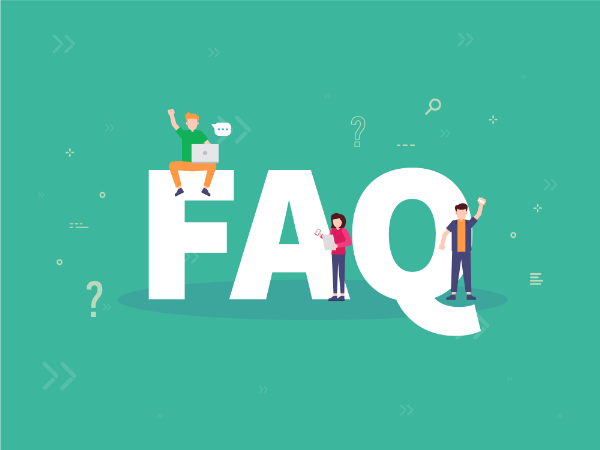
-
メッセージに個人の情報を差し込んで配信する方法
「メッセージに友だちの名前を入れたい」「説明会などの予約確認時に、友だちが予約している内容を表示させたい」などの場合、一人ひとりに合わせてメッセージを作成する必要はなく、「名前」や「友だち情報欄」を挿入をすることで、自動的に友だちに合わせた内容のメッセージを送信することができます。 メッセージ内に友だちの名前を挿入した…
- 2025.12.16 更新
- テンプレート
- 友だち情報欄管理
- アカウント設定

-
個別トーク画面からメッセージを送信する方法
「個別トーク」とは、友だちと1対1でリアルタイムにメッセージのやりとりができる機能です。この記事では、個別トーク画面から「直接メッセージを入力して送る方法」と「作成済みテンプレートを使って送る方法」を解説します。メッセージを送信する方法左メニュー>「個別トーク」をクリックします。①リストの中から、メッセージを送信したい…
- 2025.12.10 更新
- 個別トーク

-
10分で完成!LINE自動応答で“24時間受付”を実現する超実践ガイド
自動応答を活用して、業務時間外もLINEが24時間受付に早変わり。設定することで、問い合わせを逃さず顧客満足を守りつつ、スタッフの対応工数もグッと削減できます。 自動応答で営業時間外に自動返信を設定する方法自動応答機能を使って、指定した時間帯(業務時間外等)にトークルームへメッセージがあった場合に自動返信を行う設定を解…
- 2025.10.29 更新
- 自動応答

-
無料メッセージと有料メッセージの違い
採マネnext»のメッセージは『無料(リプライ)』と『有料(プッシュ)』の2種類です。どちらが課金対象かをすぐ判断できるようにまとめました。※リプライメッセージは非従量課金対象、プッシュメッセージは課金対象となります。リプライメッセージとは リプライメッセージはユーザー操作の直後に自動送信される「非課金」メッセージです…
- 2025.12.09 更新
- リマインダ配信
- 友だち追加時設定
- リッチメニュー
- 個別トーク
- シナリオ配信
- 回答フォーム
- 自動応答
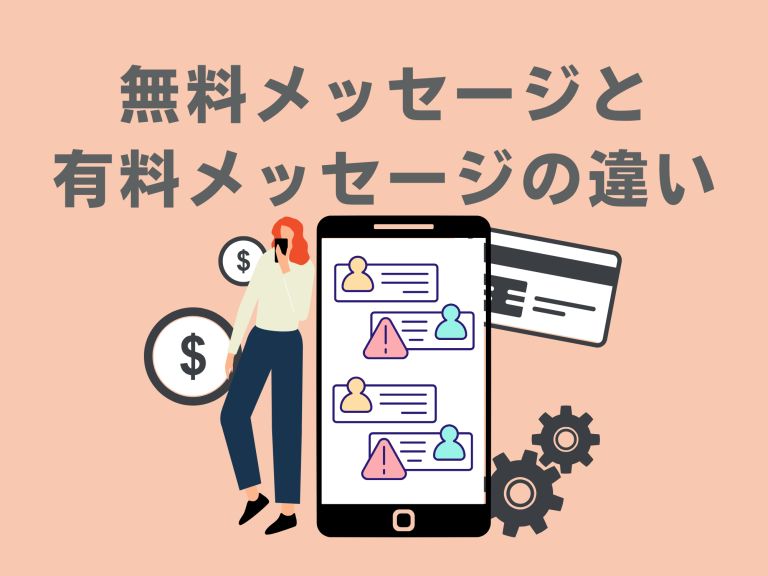
-
画像をアップロードして友だちへ送信する方法
画像のアップロードから、友だちへの個別送信・一斉送信、テンプレートを使ったリンク付き画像の作成までをまとめて説明します。また、リンク付きの画像は、タップすると設定したリンク先を開くことができるため、画像を大きく表示させたい場合や、特定のページへ誘導したい場合に活用できます。画像をアップロードする登録メディア一覧に画像を…
- 2025.12.10 更新
- 登録メディア一覧
- テンプレート
- 個別トーク
- 一斉配信

-
PDFをアップロード/送信する方法
PDFをアップロードすると専用のURLが発行され、そのURLをメッセージ・カルーセル・画像リンクに設定して送信できます。さらに、友だち情報欄へPDFを保存して管理する方法も紹介します。アップロードから送信まで、手順を詳しく解説します。例)履歴書など PDFをアップロードする方法「登録メディア一覧」にPDFファイ…
- 2026.01.13 更新
- 登録メディア一覧
- テンプレート
- 友だち情報欄管理

-
届いた通知から簡単に返信!通知機能とスマートフォン連携の便利な活用術
通知機能とあわせてスマートフォン連携を行うと、届いた通知に表示されたURLからワンタップで直接メッセージの返信などが行えます。移動中や外出先でもスムーズに対応できて便利な機能を紹介します。スマートフォン連携の設定方法まず、スマートフォンとの連携を行います。①連携するスタッフアカウントで管理画面にログインします。スマート…
- 2025.12.23 更新
- 通知機能
- スタッフ設定

-
カルーセル予約後に完了メッセージを自動送信する方法
手動で返信しなくても、カルーセルで日程予約完了後に「名前入りの確認メッセージ」を自動送信できます。 準備あらかじめ「友だち情報の作成」と「カルーセルの日程選択フォーム」を作成する必要があります。 予約完了メッセージの作成左メニュー>「テンプレート」①〔テンプレートを作成〕>「標準メッセージ」をクリックします。…
- 2025.12.15 更新
- テンプレート
- 友だち情報欄管理

-
複数の学生にメッセージを送る方法
一斉配信機能を使って友だち全員、もしくは対象の友だちにメッセージを配信することができます。例)・LINE登録者全員にイベントのお知らせ・選考予約者にリマインドメッセージ・内定者に内定式の案内ほかにも、セグメントごとの配信が出来るので利用シーンは様々です。メッセージを作成して配信するメッセージを新規作成して配信する方法を…
- 2025.12.16 更新
- タグ管理
- 一斉配信



